Päivitetty huhtikuu 2024: Älä enää saa virheilmoituksia ja hidasta järjestelmääsi optimointityökalumme avulla. Hanki se nyt osoitteessa linkki
- Lataa ja asenna korjaustyökalu täältä.
- Anna sen skannata tietokoneesi.
- Työkalu tulee silloin Korjaa tietokoneesi.

Microsoft Officen suosion kasvaessa sen sovellukset, kuten Word, ovat saaneet suosion käyttäjille ympäri maailmaa. Kuitenkin mitä enemmän käyttäjiä, sitä enemmän ongelmia. "Microsoft Office Word lakkasi toimimasta" on yksi monien huolestuneiden Word -käyttäjien suurimmista ongelmista.
Kun "Microsoft Word on lakannut toimimasta”-Virhe, sinulla on yleensä kaksi vaihtoehtoa: voit etsiä ratkaisua verkossa tai sulkea sovelluksen. Jos päätät sulkea sovelluksen, Microsoft Word ei ehkä avaudu.
Jos kohtaat ongelman myös silloin, kun Microsoft Word ei toimi Microsoft Office Word 2016: ssa, 2013: ssa, 2010: ssä tai 2007: ssä, lue ja tutustu alla lueteltuihin ratkaisuihin. Ratkaisu voi vaihdella tilanteesi mukaan. Toivomme, että yksi niistä toimii sinulle.
Miksi Microsoft Word lakkaa toimimasta?
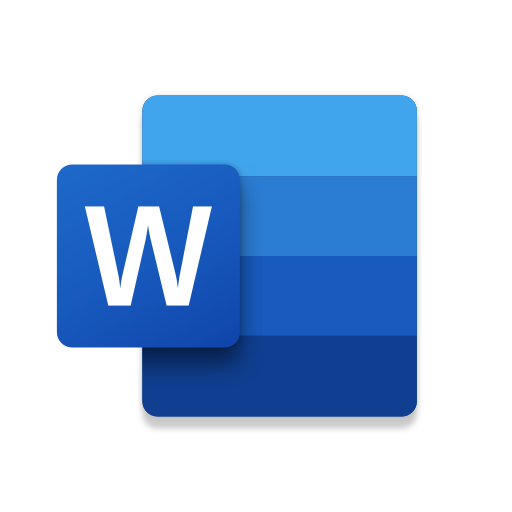
Vaurioitunut Word -tiedosto: Word -asiakirja voi olla vioittunut useista syistä, mikä estää sen avaamisen tai aiheuttaa tämän virheen. Tämä ongelma voi johtua vioittuneesta asiakirjasta tai mallista, johon asiakirja perustuu.
Vanhentunut ohjelmisto: Microsoft Wordin vanhemman version käyttäminen päivitetyssä käyttöjärjestelmässä aiheuttaa todennäköisesti tämän virheen. Tämä johtuu siitä, että ohjelmistopäivitykset korjaavat äskettäin löydetyt tietoturvaongelmat, korjaavat äskettäin löydetyt virheet ja lisäävät tukea ohjaimille ja uusille laitteistoille.
Yhteensopivuus: Tämä ongelma voi ilmetä, jos MS Office -versiosi ei ole yhteensopiva tietokoneesi nykyisen käyttöjärjestelmän kanssa. Yhteensopimattomuuden voi aiheuttaa toinen osapuolista, käyttöjärjestelmä ja Microsoft Word. Jotkut pitävät tätä syynä siihen, että jotkin sovellukset on kehitetty vanhempia Windows -versioita varten eivätkä ole täysin yhteensopivia uudempien versioiden kanssa.
Ongelma Word-lisäosissa: Word ja monet muut toimistotyökalut tukevat lisäosia, joilla laajennetaan Wordin toimintoja. Näiden pienien sovellusten avulla voit lisätä uusia ominaisuuksia Wordiin tai muihin toimistotyökaluihin. Valitettavasti kaikki lisäosat eivät ole yhteensopivia Windows 10: n tai Office-versiosi kanssa, joten on suuri mahdollisuus, että lisäosat voivat aiheuttaa kyseessä olevan virheen.
Päivitä laiteajurit: Laiteajurit ovat tärkeitä ohjelmistokomponentteja, jotka varmistavat tietokoneen eri laitteistokomponenttien moitteettoman toiminnan. Kun nämä ohjaimet päivitetään oikein, tietokoneesi toimii sujuvasti. Jos ne ovat kuitenkin vanhentuneita, ne voivat aiheuttaa tässä kuvattujen kaltaisia ongelmia.
Miten voin ratkaista ongelman, kun Microsoft Word ei enää toimi?
Huhtikuun 2024 päivitys:
Voit nyt estää tietokoneongelmat käyttämällä tätä työkalua, kuten suojataksesi tiedostojen katoamiselta ja haittaohjelmilta. Lisäksi se on loistava tapa optimoida tietokoneesi maksimaaliseen suorituskykyyn. Ohjelma korjaa yleiset virheet, joita saattaa ilmetä Windows -järjestelmissä, helposti - et tarvitse tuntikausia vianmääritystä, kun sinulla on täydellinen ratkaisu käden ulottuvilla:
- Vaihe 1: Lataa PC-korjaus- ja optimointityökalu (Windows 10, 8, 7, XP, Vista - Microsoft Gold Certified).
- Vaihe 2: Valitse “Aloita hakuLöytää Windows-rekisterin ongelmat, jotka saattavat aiheuttaa PC-ongelmia.
- Vaihe 3: Valitse “Korjaa kaikki”Korjata kaikki ongelmat.
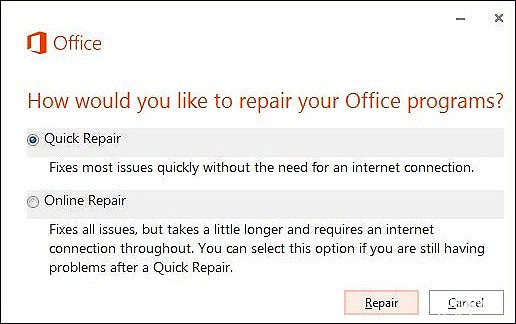
Palauta Microsoft Word Office -asennus
- Avaa Ohjauspaneeli ja napsauta Poista ohjelman asennus.
- Etsi nyt Microsoft Word käytettävissä olevien ohjelmien luettelosta ja napsauta sitä hiiren kakkospainikkeella.
- Napsauta Muokkaa ja valitse Korjaa seuraavassa ikkunassa.
- Suosittelemme, että valitset ensin pikakorjauksen ja näet, ratkaiseeko se ongelman.
- Jos näin ei tapahdu, noudata yllä olevia ohjeita uudelleen ja valitse Online -korjaus.
Poista MS Word ja asenna se uudelleen
- Avaa Ohjauspaneeli ja napsauta Poista ohjelma.
- Etsi avautuvasta ikkunasta Microsoft Word ja napsauta sitä hiiren kakkospainikkeella.
- Valitse Poista asennus ja suorita prosessi loppuun noudattamalla näytön ohjeita.
- Avaa sitten Suorita -valintaikkuna painamalla Windows + R -näppäimiä samanaikaisesti.
- Kirjoita valintaikkunan tekstikenttään % appdata % ja paina Enter. Tämä vie sinut paikkaan, johon Microsoft Word -tiedot tallennetaan.
- Kaksoisnapsauta avautuvassa ikkunassa Microsoft-kansiota ja poista Word-kansio.
- Avaa sitten Suorita -valintaikkuna uudelleen painamalla Windows + R -näppäintä samanaikaisesti.
- Kirjoita valintaikkunan tekstiruutuun % Programdata % ja paina Enter.
- Toista vaihe 6 poistaaksesi kaikki jäljellä olevat Microsoft Word -tiedostot tietokoneesta.
- Asenna lopuksi Word uudelleen.
Rekisterin muokkaaminen
- Avaa Suorita -valintaikkuna painamalla Windows + R -näppäintä samanaikaisesti.
- Kirjoita ”Regedit” valintaikkunan tekstiruutuun ja paina Enter. Windowsin rekisteri avautuu.
- Siirry rekisterieditorissa alla olevaan sijaintiin. Tarkista kaikki Office -avaimen alla olevat avaimet. Meidän tapauksessamme Word oli 12.0 -näppäimellä, mutta tämä voi vaihdella.
HKEY_CURRENT_USER/Ohjelmisto/Microsoft/Office/12.0/Word - Kaksoisnapsauta nyt Word-näppäintä ja poista sen sisältämä "Data" -yhteys.
- Sulje sitten rekisterieditori ja yritä avata Microsoft Word uudelleen.
Asiantuntijavinkki: Tämä korjaustyökalu tarkistaa arkistot ja korvaa vioittuneet tai puuttuvat tiedostot, jos mikään näistä tavoista ei ole toiminut. Se toimii hyvin useimmissa tapauksissa, joissa ongelma johtuu järjestelmän korruptiosta. Tämä työkalu myös optimoi järjestelmäsi suorituskyvyn maksimoimiseksi. Sen voi ladata Napsauttamalla tätä
Usein kysytyt kysymykset
Miksi Word lakkaa yhtäkkiä toimimasta?
Syyt siihen, miksi MS Word ei yhtäkkiä vastaa, voivat olla seuraavat: Virukset, jotka aiheuttavat MS Word -tiedostojen vahingoittumisen. Kolmannen osapuolen laajennukset tai laajennukset. Laitteisto- ja ohjelmisto -ongelmat, kuten ohjelmistoristiriidat, aiheuttavat MS Wordin epäonnistumisen.
Miksi Microsoft Word lakkaa toimimasta?
Yritä palauttaa Office tai poistaa ja asentaa se uudelleen. Jos tämä ei vieläkään auta, sinun pitäisi asentaa uusimmat laiteajurit tietokoneellesi. Jos Office käynnistyy vikasietotilassa, poista sovellus- ja COM-lisäosat käytöstä yksitellen. Käynnistä sovellus uudelleen (ei tällä kertaa vikasietotilassa).
Miten Microsoft Word käynnistetään uudelleen?
- Sulje Word -sovellus;
- Poista Normal. DOTM ja rakennuspalikat. DOTX: Nämä tiedostot palautetaan automaattisesti, kun seuraavan kerran käynnistät Wordin.
- Käytä Regedit -ohjelmaa poistaaksesi HKEY_CURRENT_USER \ Software \ Microsoft \ Office \ 14.0 \ Word \ Data: se palautetaan automaattisesti seuraavan kerran, kun käynnistät Wordin.
Kuinka voin palauttaa vioittuneen Microsoft Officen?
- Napsauta "Tiedosto" ja valitse "Avaa" (nykyisessä versiossa napsauta "Office" -kuvaketta ja sitten "Avaa").
- Napsauta avattavaa painiketta "Avaa" -painikkeen vieressä ja valitse "Avaa ja korjaa" -vaihtoehto.
- Palauta vioittuneet MS Office -tiedostot noudattamalla näytön ohjeita.


